Como ligar/ desligar a conexão medida no Windows 11 PC
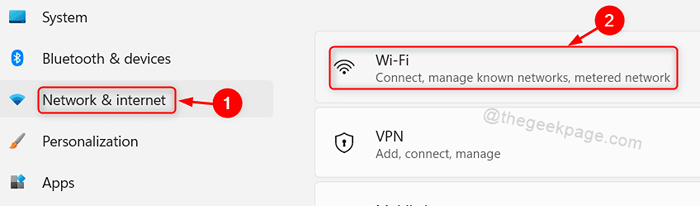
- 3050
- 988
- Mrs. Willie Beahan
Ao lançar o sistema operacional do Windows 8, a Microsoft criou o recurso chamado Metered Connection, que realmente salva seu plano de dados da atividade online desnecessária. Essa conexão medida, quando ligada, garante que o plano de dados que você obteve da empresa celular não termine e forneça um aviso sempre que você não tiver uma versão tão importante de atualização. Se a conexão medida estiver desativada e seu pacote de dados terminar antes do final do mês, sua velocidade de conexão de banda larga será reduzida e você não terá uma conexão estável. Portanto, neste artigo, vamos guiá -lo sobre como ativar ou desativar as conexões medidas para redes conhecidas em seu sistema.
Como ativar a conexão medida no Windows 11
Passo 1: Imprensa Win + i Teclas juntas no seu teclado para abrir Configurações aplicativo.
Passo 2: Clique em Rede e Internet no lado esquerdo da janela de configurações.
etapa 3: Então clique Wi-fi no lado direito, como mostrado na captura de tela abaixo.
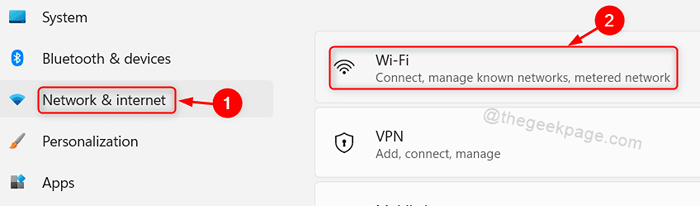
Passo 4: Selecione sua rede wifi
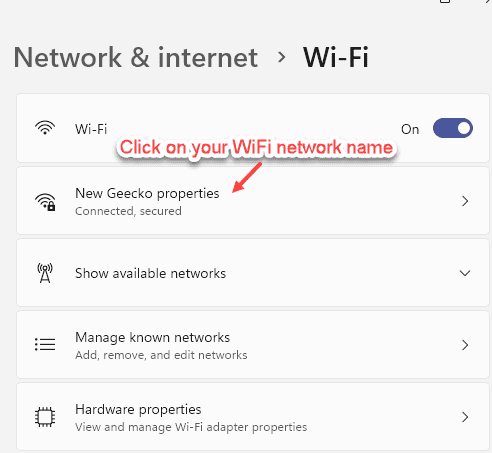
Etapa 5: Agora, alterne Sobre O botão de conexão medido para ativar a conexão medida
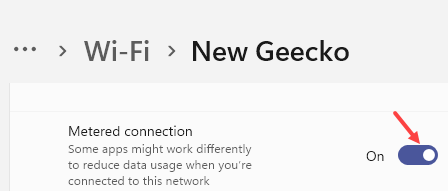
Como ativar as atualizações de download sobre a opção de conexão medida no Windows 11
Passo 1: Imprensa Win + i Teclas juntas no teclado para abrir o aplicativo de configurações.
Passo 2: Clique em Atualização do Windows opção no lado esquerdo da janela.
etapa 3: Então, selecione Opções avançadas no lado direito da página de atualização do Windows, como mostrado abaixo.
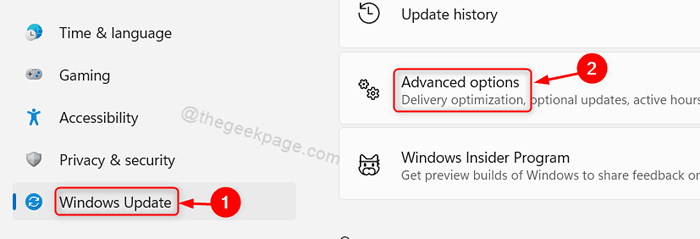
Passo 4: Clique em Baixe atualizações sobre conexões medidas alterne o botão para ativá -lo como mostrado na captura de tela fornecida.

Etapa 5: Feche a janela de configurações.
Ao ativar, isso garantirá que todas as atualizações do Windows sejam baixadas sobre as conexões medidas em seu sistema.
Isso é tudo pessoal.
Espero que tenha gostado deste artigo e tenha achado informativo.
Por favor, deixe -nos comentários abaixo para qualquer dúvida.
Obrigado!
- « Como corrigir o código do código de resultado Erro no Microsoft Edge
- Como ativar / desativar o ícone Show Desktop na barra de tarefas no Windows 11 »

